データ コネクタをインストールして構成することで、データ ソースを Microsoft Sentinel に接続します。 この記事では、通常、Microsoft Sentinel コンテンツ ハブ で利用可能なデータ コネクタをインストールして、脅威検出を改善するためにデータを取り込んで分析する方法について説明します。
重要
Microsoft Sentinel は、Microsoft Defender XDR または E5 ライセンスを持たないお客様を含め、Microsoft Defender ポータルで一般提供されています。
2026 年 7 月以降、Microsoft Sentinel は Defender ポータルでのみサポートされ、Azure portal を使用している残りの顧客は自動的にリダイレクトされます。
Azure で Microsoft Sentinel を使用しているお客様は、Microsoft Defender によって提供される完全な統合セキュリティ操作エクスペリエンスのために、Defender ポータルへの移行の計画を開始することをお勧めします。 詳細については、「 すべての Microsoft Sentinel ユーザー向けの Microsoft Defender ポータルへの移行の計画」を参照してください。
前提条件
開始する前に、適切なアクセス権を持っていることを確認し、自分または組織内のユーザーが関連ソリューションをインストールします。
- Microsoft Sentinel ワークスペースに対する読み取りおよび書き込みアクセス許可が必要です。
- Microsoft Sentinel の コンテンツ ハブ からデータ コネクタを含むソリューションをインストールします。 詳細については、「Microsoft Sentinel の標準コンテンツの発見と管理」を参照してください。
データ コネクタを有効にする
自分または組織内のユーザーが、必要なデータ コネクタを含むソリューションをインストールしたら、データの取り込みを開始するようにデータ コネクタを構成します。
Defender ポータルの Microsoft Sentinel の場合は、Microsoft Sentinel>Configurations>Data コネクタを選択します。 Azure portal の Microsoft Sentinel の場合、[構成] で [データ コネクタ] を選択します。
コネクタを検索して選択します。 目的のデータ コネクタが表示されない場合は、関連するソリューションが コンテンツ ハブにインストールされていることをもう一度確認してください。
[ コネクタ ページを開く] を選択します。
データ コネクタ の前提条件 を確認し、それらが満たされていることを確認します。
データ コネクタの [構成] セクションで説明されている手順に従います。
一部のコネクタについては、Microsoft Sentinel ドキュメントの「 データの収集 」セクションで、より具体的な構成情報を確認してください。
データ コネクタを構成した後、データが Microsoft Sentinel に取り込まれるまで時間がかかる場合があります。 データ コネクタが接続されると、 データ受信 グラフにデータの概要と、データ型の接続状態が表示されます。
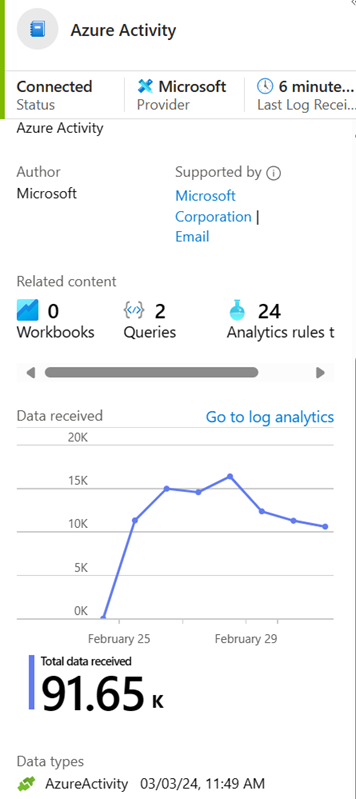
データの検索
コネクタを正常に有効にすると、コネクタは、構成したデータ型に関連するテーブル スキーマへのデータのストリーム配信を開始します。
Defender ポータルで、[ 高度なハンティング ] ページまたは Azure portal の [ ログ ] ページでデータのクエリを実行します。
データ コネクタのサポートを見つける
Microsoft と他の組織の両方が Microsoft Azure Sentinel データ コネクタを作成しています。 Microsoft Sentinel のデータ コネクタ ページからサポートの連絡先を見つけます。
Microsoft Sentinel データ コネクタ ページで 、関連するコネクタを選択します。
コネクタのサポートとメンテナンスにアクセスするには、コネクタのサイド パネルの [ サポート対象 ] フィールドにあるサポート連絡先リンクを使用します。
詳細については、「 データ コネクタのサポート」を参照してください。
関連するコンテンツ
Microsoft Sentinel のソリューションとデータ コネクタの詳細については、次の記事を参照してください。
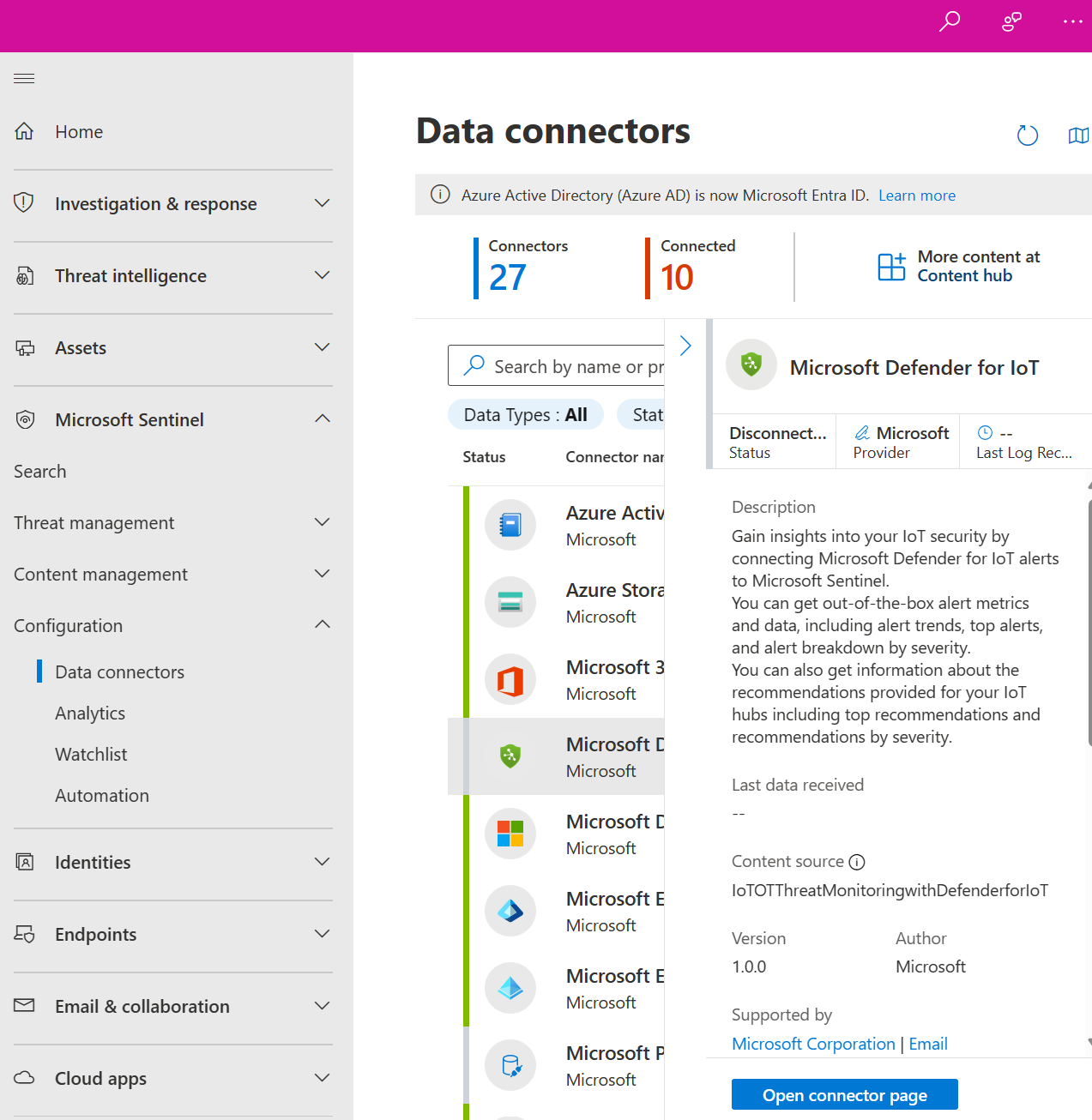
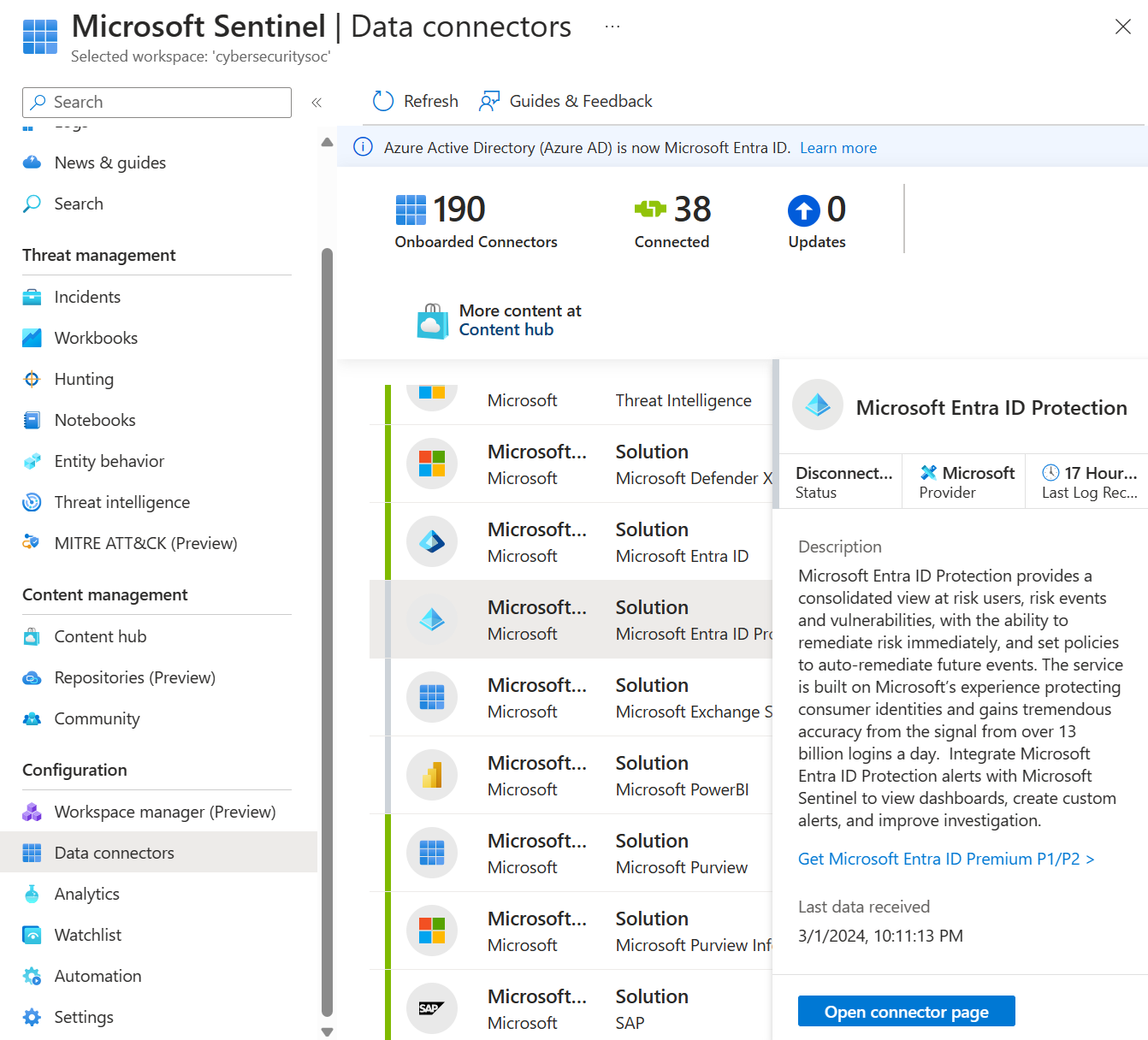
![Microsoft Sentinel のデータ コネクタの [サポート対象] フィールドを示すスクリーンショット。](media/configure-data-connector/support.png)